Brightspace ePortfolio é uma ferramenta de portfólio pessoal para armazenar, organizar, refletir e compartilhar itens que representem a aprendizagem. É possível incluir itens, como documentos, gráficos, arquivos de áudio, vídeos, apresentações e trabalho de curso, para demonstrar seu aprimoramento ou domínio em determinadas áreas.
Você pode controlar quais itens deseja incluir no ePortfolio, como os organiza e com quem deseja compartilhá-los. Quando você compartilhar itens com colegas, mentores ou possíveis empregadores, poderá dar a eles permissão para visualizar e editar itens, ver ou adicionar comentários e ver ou adicionar avaliações para receber comentários.
Visão geral da interface do Brightspace ePortfolio
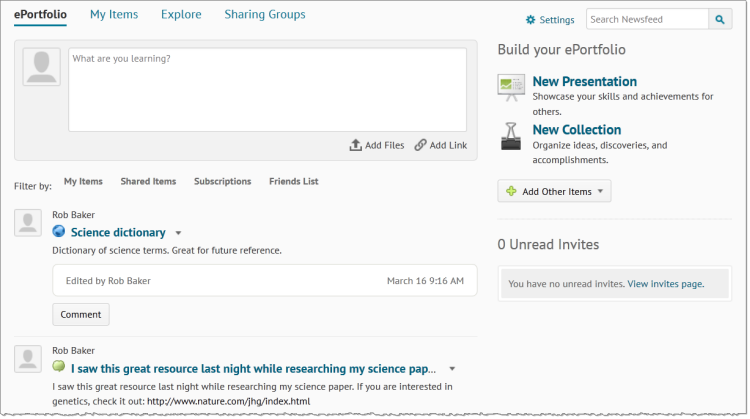
Figura: o Brightspace ePortfolio é dividido em 4 páginas principais: o Painel, a página Meus itens, a página Explorar e a página Grupos de compartilhamento.
| Página |
Descrição
|
|---|
| Painel do Brightspace ePortfolio |
O Painel é a página principal para acessar o Brightspace ePortfolio. No Painel, você pode adicionar um novo conteúdo ao seu Brightspace ePortfolio, analisar uma atividade recente em seus itens e nos itens compartilhados com você, além de verificar convites de seus colegas.
O painel “O que você está aprendendo?” solicita que você registre breves pensamentos sobre uma experiência de aprendizagem atual que você pode desenvolver posteriormente. Você também pode adicionar artefatos de arquivo ou de link ao seu Brightspace ePortfolio ou associá-los a uma breve reflexão. Quando você posta um item, ele é compartilhado automaticamente com o grupo de compartilhamento padrão especificado nas configurações do Brightspace ePortfolio.
O feed de Anúncios consolida a atividade recente em seus itens e nos itens compartilhados com você. Os seus itens aparecerão nessa área se foram recentemente editados, comentados ou avaliados. Se você comentar, editar ou avaliar itens de outros usuários, esse item também é exibido no feed de Anúncios e você poderá ver as contribuições de outras pessoas.
Os filtros no início do feed de Anúncios permitem pesquisar e exibir conjuntos específicos de conteúdo: atividade recente por propriedade, pessoas e itens que você segue, e itens de contatos da ferramenta Mensagens Instantâneas por meio da Lista de amigos. O painel Convites não lidos exibe os convites recentes, incluindo o autor do convite, o conteúdo da mensagem e o item do Brightspace ePortfolio associado.
|
| Meus Itens |
A página Meus Itens consolida todos os seus artefatos, reflexões, apresentações, coleções e objetivos de aprendizagem em uma exibição única, assim você pode visualizar, pesquisar e gerenciar todo o conteúdo no mesmo lugar. Na página Meus Itens, é possível:
-
Adicionar conteúdo do Brightspace ePortfolio, usando os botões Nova apresentação, Nova coleção e Adicionar.
-
Usar o botão Mais ações para adicionar em massa itens a uma apresentação ou coleção ou associar em massa itens a objetivos de aprendizagem.
-
Realizar ações comuns nos itens do Brightspace ePortfolio, como exibir, visualizar (somente artefatos de imagem e arquivo HTML), editar, copiar (somente apresentações), excluir e compartilhar.
Os itens do Brightspace ePortfolio são exibidos em uma lista que você pode classificar e filtrar.
|
| Explorar |
A página Explorar consolida itens que outras pessoas compartilharam publicamente ou compartilharam com você em uma exibição. Os itens compartilhados do Brightspace ePortfolio são exibidos em uma lista que você pode classificar e filtrar. Na página Explorar, é possível:
Procurar itens.
Dependendo das suas permissões de compartilhamento, exibir e fazer comentários e avaliações, além de editar os itens de terceiros. Um ícone de atividade de comentários é exibido ao lado dos itens quando houver atividades de avaliação e de comentários.
Clicar no nome de um usuário para exibir todo o conteúdo compartilhado dele.
Inscrever-se em um item ou um usuário.
Pesquisar conteúdo. A pesquisa procura correspondências em títulos, marcas, descrições e nomes de proprietário do item.
|
| Grupos de Compartilhamento |
A página Grupos de compartilhamento exibe todos os grupos de compartilhamento dos quais você é membro. Usar um grupo de compartilhamento para aplicar e salvar permissões para usuários e grupos de usuários diferentes. Isso permite que você anexe o grupo de compartilhamento a itens novos e existentes em vez de especificar permissões para cada item que você criar. |
O que são os ícones de atividade?
Depois de compartilhar itens com outras pessoas e que elas fornecerem comentários ou avaliações de rubrica, na página Meus itens, os ícones que representam essa atividade aparecem ao lado dos itens.
Você pode clicar nesses ícones para ver em detalhes com quais pessoas ou grupos você está compartilhando um item ou analisar os comentários e avaliações de rubrica feitos nesse item.
Clicar no ícone do grupo de compartilhamento ou no ícone de pessoa abrirá a caixa de diálogo Configurações de Compartilhamento do item. Nela é possível modificar quem pode acessar o item. Clicar no ícone de comentários abre a página Exibir do item, na qual você pode analisar comentários e avaliações de rubrica feito pelos colegas.
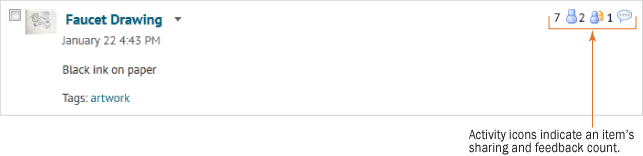
Figura: ícones de atividade do Brightspace ePortfolio.
Habilitar notificações no Brightspace ePortfolio
Receba notificações em tempo real sobre o ePortfolio definindo suas configurações de notificações.
- Na minibarra, clique em seu nome e selecione Notificações.
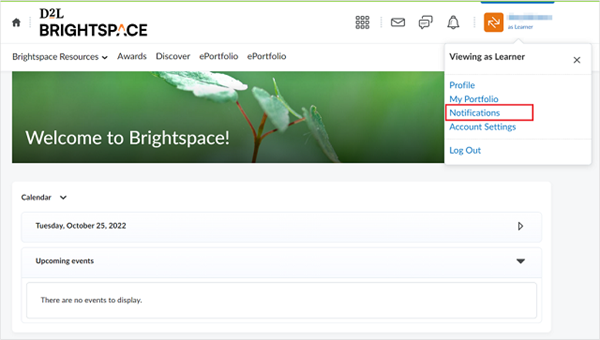
Figura: a opção Notificações ao clicar no nome de usuário na Página inicial do Curso.
-
Na área de Notificações instantâneas, selecione como você deseja receber notificações para qualquer um dos seguintes itens:
-
ePortfolio – comentários adicionados a itens que estou seguindo.
-
ePortfolio – outro usuário segue para receber suas atualizações.
-
ePortfolio – comentários adicionados aos meus itens.

Figura: a opção para ativar Notificações instantâneas para atualizações relacionadas ao ePortfolio via SMS ou e-mail.
Nota: para receber notificações via SMS, certifique-se de que configurou e confirmou seu número de celular registado. Para receber notificações individuais relacionadas ao conteúdo, use o aplicativo Brightspace Pulse ou selecione a opção E-mail para o tipo de notificação.
- Clique em Salvar para aplicar as novas configurações de Notificações do Brightspace ePortfolio.
Configurações do Brightspace ePortfolio
As configurações permitem que você altere as opções de exibição e preferências do seu Brightspace ePortfolio.
Opções de exibição
|
|
Tamanho da lista padrão
|
Selecione o número de itens a serem exibidos em suas listas feed de Anúncios, Meus itens e Explorar.
|
|
Número de atividades em itens de feed de Anúncios
|
Selecione o número máximo de eventos que deve ser exibido em cada item do feed de Anúncios.
|
|
Minhas Modificações
|
Escolha se as atividades nos seus itens devem ser incluídas ou não no seu feed de Anúncios.
|
|
Número de convites não lidos no painel
|
Selecione quantos convites não lidos devem aparecer no painel.
|
|
Padrões do Item
|
|
Comentários sobre o item
|
Selecione se você quer ou não permitir comentários ou avaliações por padrão ao criar itens.
Observação: essas configurações permitem comentários e avaliações; você ainda precisa configurar permissões que indicam quem pode adicionar comentários ou avaliações.
|
|
Tema padrão da apresentação
|
Essa área exibe o tema padrão atual da organização.
Se tiver permissão, você pode clicar no link Gerenciar temas para fazer edições em temas de apresentação e nos estilos deles. As edições são visíveis para todos os outros usuários da organização.
|
|
Atualizações RSS
|
|
Comentários RSS
|
Você será notificado quando outro usuário fizer edições, comentários ou avaliações em um dos itens do seu portfólio.
Para usar RSS feeds, você deve se inscrever em um leitor externo de RSS.
|
|
Lista de Ignorados
|
|
Solicitar confirmação antes de ignorar itens de usuários
|
Marque se quiser receber uma caixa de diálogo de confirmação perguntando se deseja ignorar itens de um usuário.
|
|
Solicitar confirmação antes de restaurar itens de usuários
|
Marque se quiser receber uma caixa de diálogo de confirmação perguntando se deseja restaurar itens de um usuário.
|
|
Convite RSS
|
Você será notificado quando receber um convite para ver o item de outro usuário.
Para usar RSS feeds, você deve se inscrever em um leitor externo de RSS.
|
|
Configurações de compartilhamento
|
|
Método de Entrega do Convite
|
Selecione Enviar convite por e-mail se quiser receber um e-mail quando outras pessoas convidarem você para ver seus itens no Brightspace ePortfolio.
Uma cópia do convite sempre aparecerá na página Convites.
|
|
Grupo de Compartilhamento Padrão
|
Selecione um grupo de compartilhamento padrão para aplicar a todos os novos itens do seu Brightspace ePortfolio que atendem aos critérios do filtro. Use essa opção se você sempre compartilha novos itens com o mesmo grupo de usuários.
|